Sposoby konfigurowania serwera domowego DLNA na komputerze

- 3926
- 715
- Pan Natan Sawicki
W dziedzinie transmisji wideo treści wideo nowoczesne technologie zmieniają się tak szybko, że użytkownik końcowy po prostu nie ma czasu na dostosowanie się do nich. Niedawno dominującym typem były odbiorniki satelitarne, które pozwalają oglądać płatne i bezpłatne pakiety od różnych operatorów. Zastąpili ich odtwarzacze multimedialne, a dziś same telewizory stały. A jednak możliwość oglądania na dużym ekranie, co jest nadawane z komputera, pozostaje bardzo istotne. I zapewnia standard DLNA, za pomocą którego możesz nadawać treści multimedialne, w tym muzykę i zdjęcia, do mobilnych gadżetów i Smart TV.

Co to jest dlna
Jest to redukcja wyrażenia cyfrowego Living Network Alliance, która oznacza wyspecjalizowany protokół oprogramowania, za pomocą którego urządzenie obsługujące tę technologię może być podłączone do biblioteki multimedialnej komputera komputera. Dzięki użyciu protokołu DLNA możliwe stało się przesyłanie transmisji wideo z komputerem pod kontrolą systemu Windows na tablet, smartfon lub telewizor.
Teraz potrzeba przeniesienia dużego pliku wideo na dysk flash lub DVD-Disk do późniejszego przeglądania odbiornika telewizyjnego lub odtwarzacza multimedialnego. Wystarczające połączenie i synchronizacja tego gadżetu z komputerem z zainstalowanym serwerem DLNA. Ten protokół oparty jest na technologii UPNP (Universal Plug & Play), która umożliwia kompatybilność z wieloma różnymi urządzeniami i gadżetami bez konieczności instalowania sterowników lub dodatkowego oprogramowania.
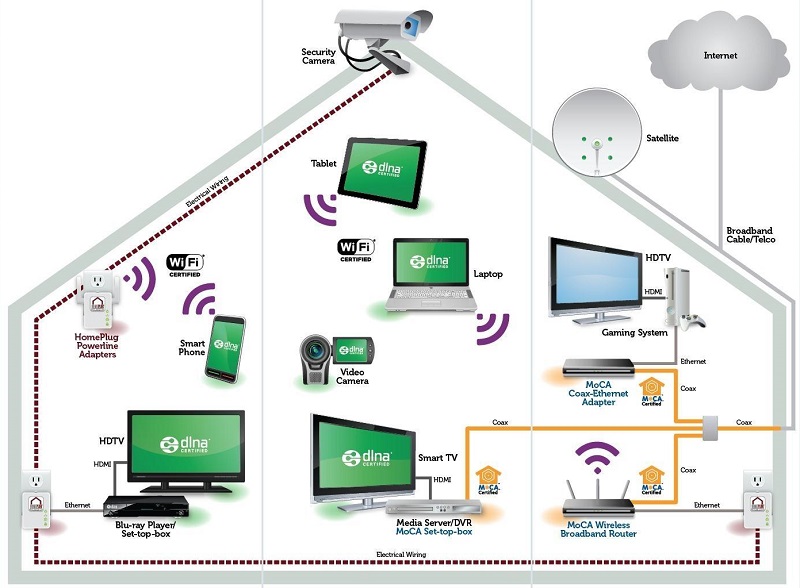
Tworzenie serwera DLNA za pomocą środków wbudowanych w system Windows ES
W systemie Windows 10 tworzenie i właściwe ustawienie serwera DLNA do odtwarzania zawartości mediów jest znacznie łatwiejsze niż w poprzednich wersjach systemu operacyjnego z Microsoft. Ogólnie rzecz biorąc, aby przesyłać strumieniowe filmy do urządzeń klienckich, nie jest nawet konieczne konfigurowanie takiego serwera.
Jedynym niezbędnym i wystarczającym wymogiem jest połączenie obu urządzeń (PC lub laptopa ze smartfonem, tabletem, odtwarzaczem multimedialnym lub telewizji inteligentnej) do jednej sieci lokalnej za pośrednictwem routera. Nie ma znaczenia przez Wi-Fi lub kabla. Dozwolone jest również wzajemne użycie Wi-Fi Direct.
Jeśli w parametrach sieci komputera opcja „ogólna zastosowana sieć” okazuje się być włączona (co oznacza odłączenie wykrywania sieci urządzeń), strumieniowanie plików będzie nadal możliwe. Nawet jeśli nie ma ogólnego dostępu do tych plików.
Ustawienia serwera DLNA
Sama technologia jest niezwykle prosta. Wystarczy wybrać żądany plik wideo (lub muzykę) w dyrygenta i kliknąć go PKM. W wyświetlonym menu kontekstowym wybierz „Przejdź na urządzenie ...” oraz na liście, która pojawia się, aby wybrać gadżet, który chcesz nadać wideo. Oczywiście pojawi się na liście tylko wtedy, gdy zostanie uwzględniony, a jednocześnie gadżet powinien znajdować się w sieci.
W rezultacie Windows Media rozpocznie się na komputerze i w oknie, aby „prowadzić do urządzenia”, rozpocznie transmisję strumieniową zawartości multimediów.
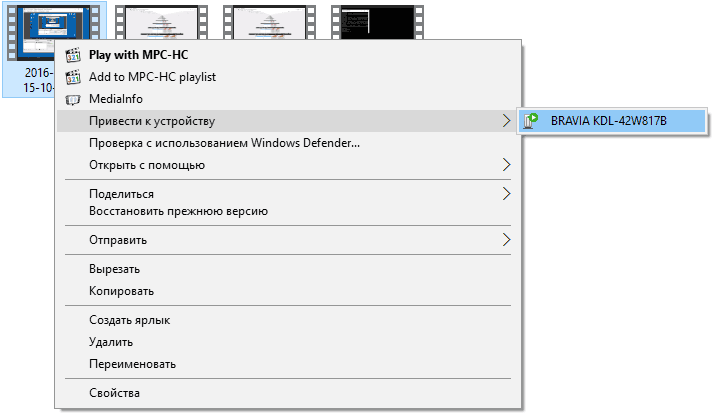
Druga opcja obejmuje konfigurowanie serwera DLNA na komputerze/laptopie. W systemie Windows 10 musisz przestrzegać następnego algorytmu:
- Podnieś frazę „Parametry transmisji strumieniowej multimedia” w panelu wyszukiwania w panelu wyszukiwania i otwórz tę usługę;
- W sekcji „Wybieranie parametrów strumieniowania ...” Kliknij myszę na elemencie „Włącz sprzęt przepływowy ...”;
- Ten sam wynik można osiągnąć poprzez uruchomienie odtwarzacza Windows Media i klikając kartę „Stream”;
- Otwarte okno, w którym w górnym bloku konieczne jest podanie nazwy biblioteki multimedialnej, która zostanie użyta do transmisji wideo. Jest to nazwa serwera DLNA, która zostanie wyświetlona na urządzeniach klienckich;
- Ponieważ domyślnie wszystkie gadżety obsługujące protokół DLNA i podłączone do sieci domowej mają prawo do odbierania treści z komputera, w razie potrzeby, możesz wykluczyć z listy te, na których ta treść nie będzie używana, usuwając punkt kontrolny naprzeciwko urządzenie;
- Możesz także wybrać gadżet i kliknąć przycisk „Ustaw”, jeśli chcesz określić, który typ plików może się na nim odtwarzać.
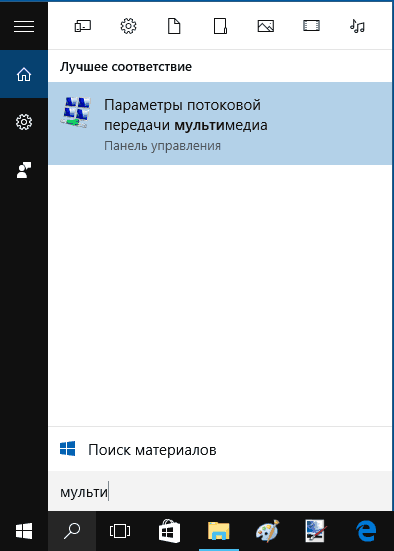
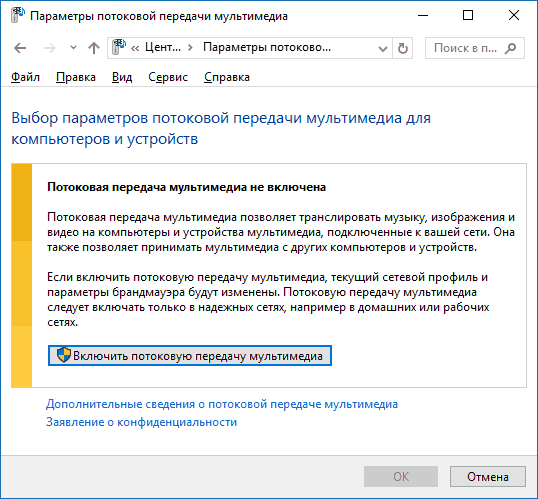
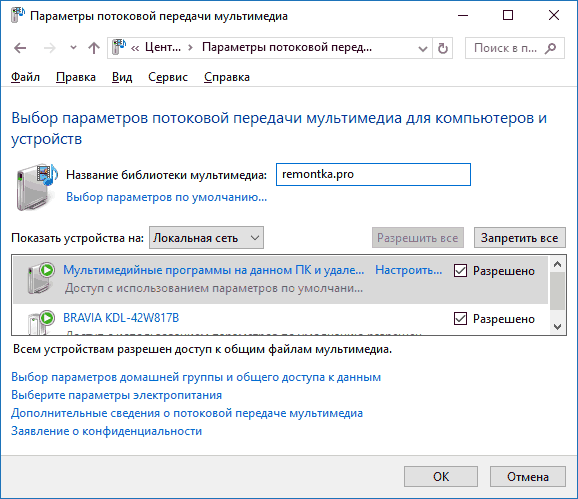
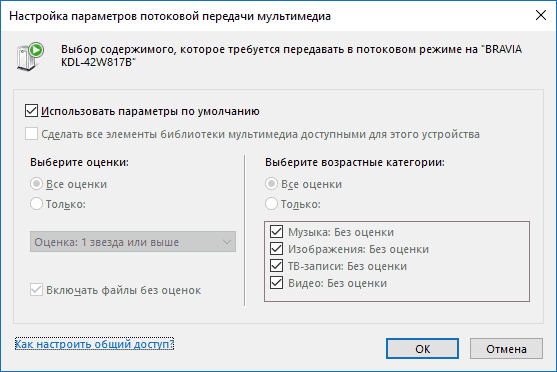
Zauważ, że w tym przypadku tworzenie „grupy domowej” nie jest wymagane, ale w „Top Ten”, poczynając od wydania 1803 r., Pojęcie grupy domowej staje się nawet anachronizmem.
Po wykonaniu wszystkich powyższych kroków na urządzeniu klienckim (które, nawiasem mówiąc, może być nie tylko telewizorem, smartfonem lub tabletem, ale także na innym komputerze lub laptopie), będzie możliwość dostępu do filmu „Zdjęcie” oraz „muzyka” na głównym komputerze i możliwość odtwarzania plików multimedialnych dozwolonego formatu.
Dodawanie folderów z zawartością mediów dla serwera DLNA
Ponieważ foldery systemowe z tymi nazwami znajdują się na dysku rozruchowym, większość użytkowników komputerów przechowuje wideo, zdjęcia i muzykę w innym miejscu. A ponieważ sprzęt klient.
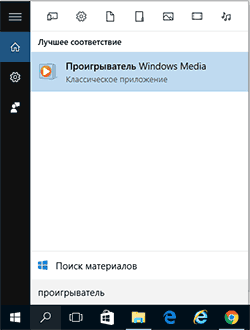
Odbywa się to w następujący sposób:
- Zbieramy frazę „odtwarzacz” w konsoli wyszukiwania panelu zadań i uruchamiamy Windows Media;
- Kliknij PKM wzdłuż jednej z dowolnych sekcji treści multimedialnych (wideo, muzyka, obrazy). Załóżmy, że jesteśmy zainteresowani przesyłaniem strumieniowym filmów - następnie wybieramy odpowiednią sekcję, aw menu, które otwiera się - element „Zarządzanie wideo”. W innych sekcjach zostanie to nazwane „Galeria/Fonotek Management”;
- Okno otworzy się z nazwą „Way to the Video Library”. Klikając przycisk „Dodaj”, możemy wprowadzić tyle folderów z naszymi materiałami wideo, ile potrzebujesz.
Zauważ, że w systemie Windows 7/8.1 Włączenie serwera DLNA jest możliwe bezpośrednio za pośrednictwem Windows Media.
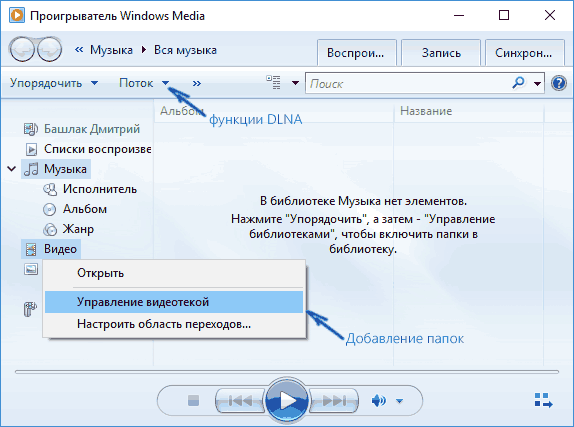
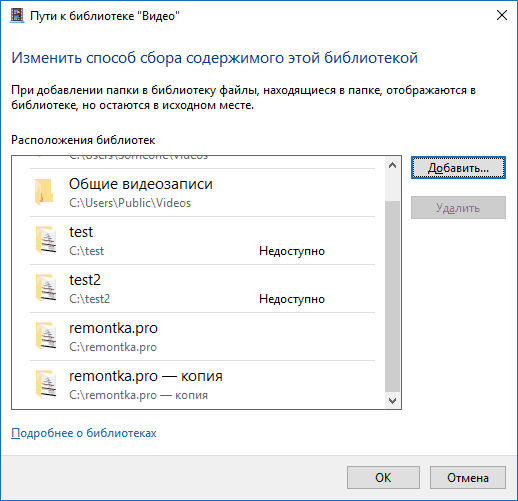
Połączenie z serwerem DLNA na komputerze z urządzeń klienckich
Do tej pory omawialiśmy, jak utworzyć serwer multimediów na komputerze/laptopie. Powiedzmy, że ten etap zakończyliśmy pomyślnie. Ale jak podłączyć telewizor, smartfon, odtwarzacz multimedialny z serwerem DLNA?
Nie ma uniwersalnego sposobu. Każdy gadżet, każde urządzenie multimedialne z obsługą protokołu, ma swój własny algorytm połączenia z komputerem Head, aby transmitować strumieniowe wideo.
Powiedz, że w wielu modelach telewizji Samsung w sekcji menu „źródło” będzie zawierać określony element menu o nazwie dostępnej sieci. Wszystko, co będziemy musieli zrobić, to przejść do serwera multimediów, z małego menu, aby wybrać typ odtworzonego pliku i uruchomić.
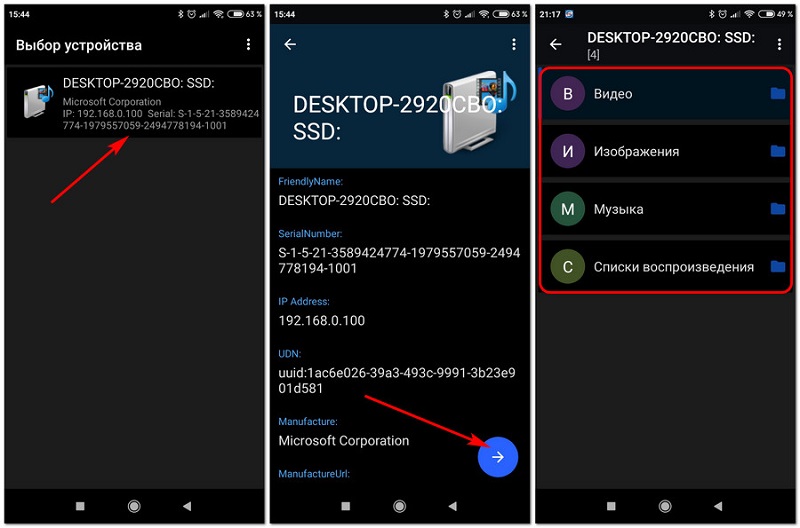
Na urządzeniach mobilnych sam serwer DLNA nie pojawi się, a standardowe narzędzia do podłączania go z systemem systemu Android nie są dostarczane. Wyjście - użycie trzeciej aplikacji, która obsługuje wymianę danych na protokole DLNA. Wystarczy na rynku zabaw na pasku wyszukiwania, aby wybrać ten czterokrotny skrót, a w wynikach wyszukiwania będzie kilkadziesiąt takich programów. Możemy polecić bezpłatną aplikację DMS Explorer. To łatwe w użyciu narzędzie do przeglądania treści przesyłania strumieniowego za pośrednictwem sieci działa zgodnie z następującym algorytm. Nowe okno zostanie otwarte, w którym lista plików dostępnych do przeglądania do przeglądania. Wybierz żądany i uruchom go w standardowy sposób, przycisk z obrazem trójkąta.
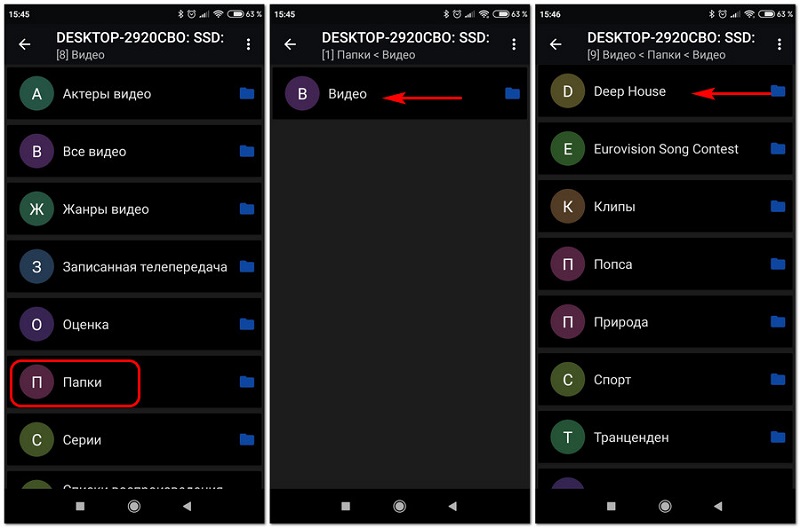
Po lewej stronie jest inny jeden z obrazem ekranu. Klikając go, masz możliwość rozpoczęcia wyświetlania wybranego pliku na tym samym komputerze, którym jest serwer DLNA i na którym leży nasza treść multimedialna. Innymi słowy, Twój telefon może działać jako pilot, z którym możesz zdalnie zarządzać oglądaniem filmów lub zdjęć, słuchania muzyki. Ponadto ze smartfona możesz również przewijać w dowolnym kierunku, zatrzymać się i rozpocząć oglądanie.
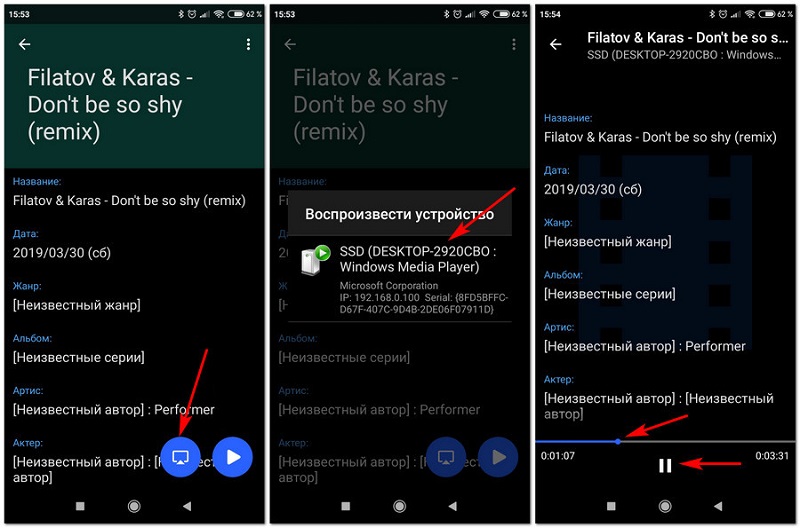
Jak widać, użycie serwera DLNA na urządzeniach z Androidem nie jest tak trudne.
Konfigurowanie serwera DLNA na komputerze za pomocą programów innych firm
Oprócz standardowych metod konfigurowania serwera DLNA przez zbudowane -w systemie systemu Windows, te same prace można wykonać przy użyciu wyspecjalizowanych aplikacji od producentów trzecich. Istnieje również wiele z nich, zarówno bezpłatnych, jak i rozpowszechnionych w warunkach Shareware lub całkowicie zapłaconych. Zazwyczaj takie oprogramowanie stanowi możliwość dostępu do urządzeń klientów do dostępu do tekstu multimedialnego na komputerze, z wyjątkiem technologii DLNA i innych protokołów sieciowych.
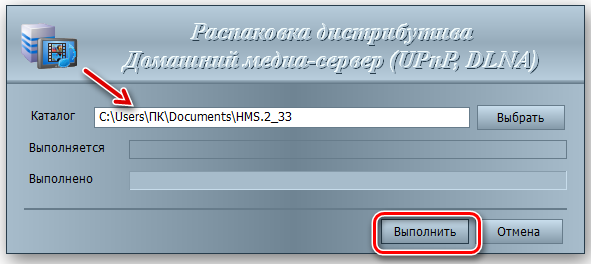
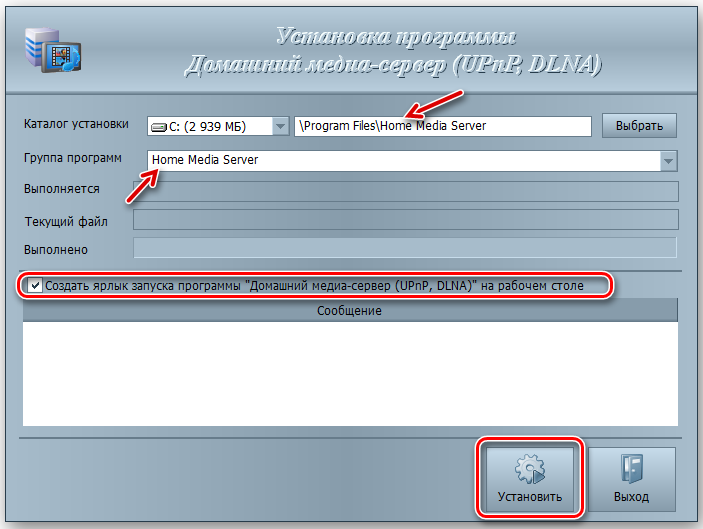
Jako bezpłatny program możesz doradzić „Home Media Server”. Jest to bardzo popularne i łatwe w użyciu oprogramowanie można pobrać z oficjalnej strony internetowej programisty. Oprócz DLNA, przesyłanie plików przez protokoły HTTP i UPNP jest tutaj obsługiwane.

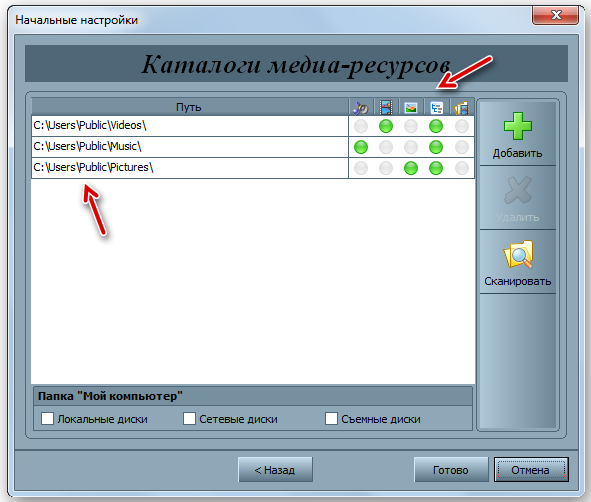
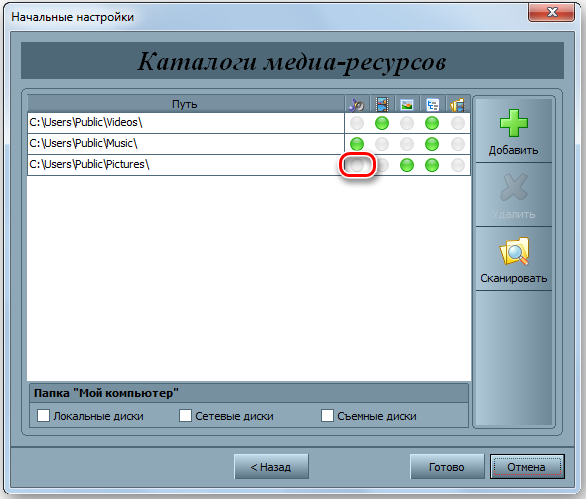
Wśród obsługiwanych urządzeń klientów są odbiorcy telewizji znanych marek, konsole do gier, odtwarzacze multimedialne, urządzenia mobilne z Androidem, iPad/iPhone, urządzenia typu chromecast, tablety. Program zawiera zestaw transkoderów formatu wideo i audio, koncentrując się na możliwościach konkretnego sprzętu klienta. Oprócz plików możesz nadawać w telewizji internetowej urządzeń odtwarzających, a także telewizji cyfrowej wszystkich trzech formatów DBV (C, S, T). Ponadto aplikacja zapewnia nawigację internetową dla urządzeń klienckich, na których obsługa DLNA (UPNP) jest nieobecna.
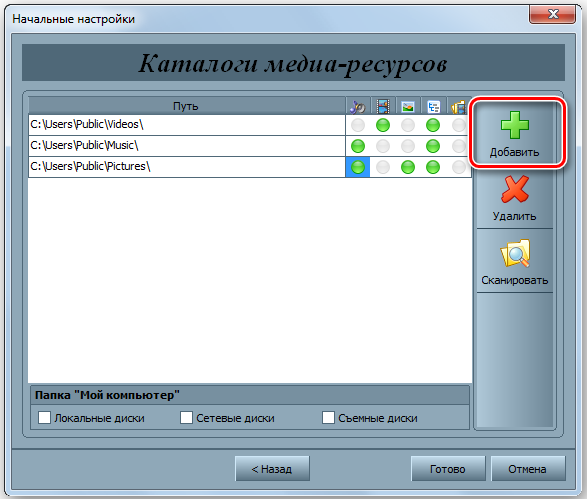
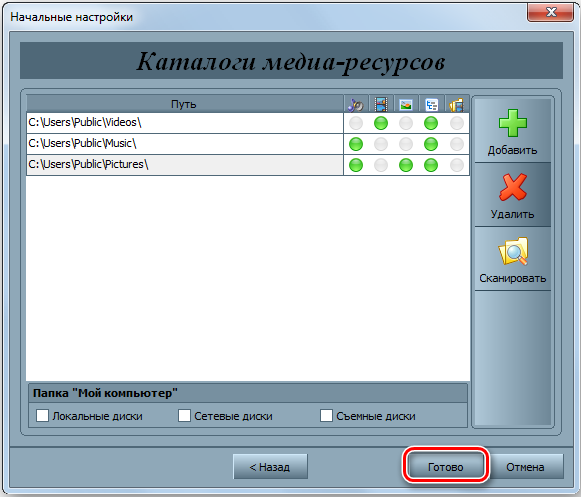
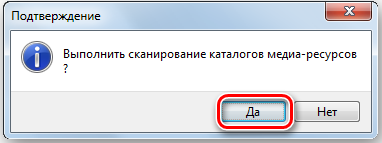
Zauważyliśmy już, że dużych producentów telewizyjnych (Samsung, Philips, LG) używają własnego oprogramowania zainstalowanego na komputerze i zapewniając transmisję strumieniową wideo i muzyki do swoich inteligentnych modeli telewizji.
Kolejnym popularnym programem dla systemu Windows 10/8/7 do tworzenia/konfigurowania serwera DLNA, który zasługuje na twoją uwagę, jest Servio, który ma płatną i bezpłatną wersję.
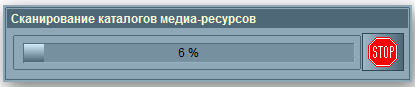
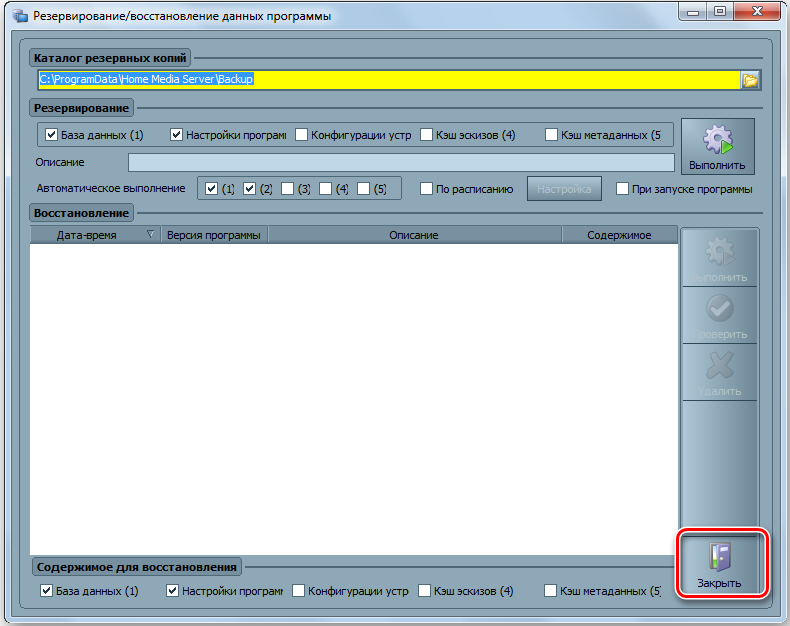
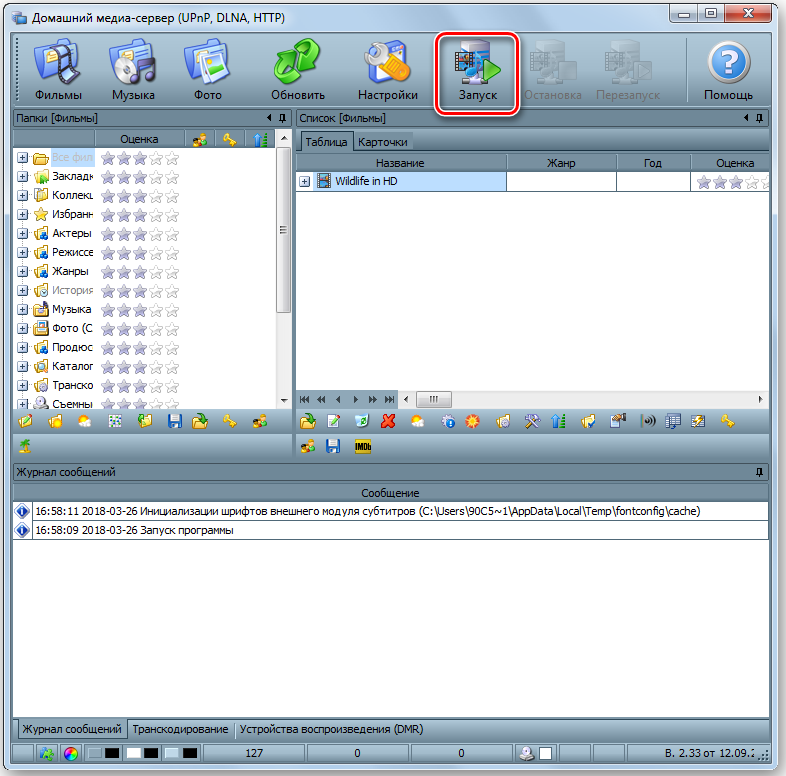
Wśród dostępnych funkcji bezpłatnej wersji narzędzi należy zauważyć:
- Możliwość przesyłania przesyłania przesyłania przesyłania plików multimedialnych w formacie obsługiwanym przez urządzenia końcowe (w tym prawie wszystkie modele nowoczesnych telewizorów, odtwarzaczy multimedialnych, konsol gier i gadżetów mobilnych;
- możliwość nadawania transmisji online (w niektórych przypadkach może być wymagane użycie wtyczek);
- Program rozumie najpopularniejsze wideo, audio i wykresy, wie, jak pracować z listami odtwarzania i obsługuje napisy;
- Możliwe jest sortowanie folderów i plików według atrybutów, takich jak typ, rozmiar, nazwa, autor, data dodania.
Ustawienie programu jest dość proste. Po pobraniu i instalacji uruchamiamy konsolę Serviio, w ustawieniach wybieramy interfejs rosyjski -po czym przechodzimy do ustawień tekstu multimedialnego, dodając nasze foldery z muzyką, filmami i zdjęciami. W rzeczywistości wystarczy - reszta programu zrobi się automatycznie.
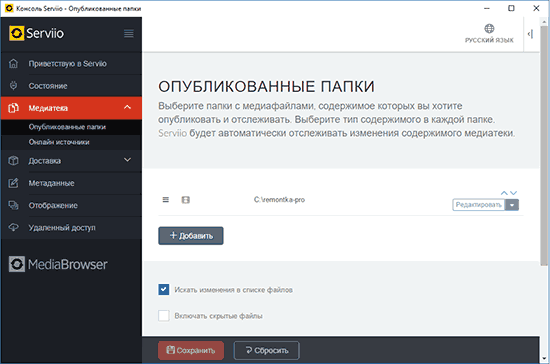
Uważamy, że ten materiał będzie nie tylko interesujący dla naszych czytelników, ale także przydatny. W każdym razie wielu z was będzie chciało użyć swojego komputera/laptopa do nadawania plików multimedialnych w telewizji lub smartfonie. Napisz o problemach, które napotkaliśmy, w komentarzach do artykułu - spróbujemy je rozwiązać.

